Apple добавила опциональную двухэтапную аутентификационную функцию проверки подлинности для Apple ID, логин, который используется для управления всем: от настроек хранилища iCloud до покупок iTunes и App Store. Если включена двухэтапная аутентификация, вы входите в систему как обычно, но затем вам нужно будет подтвердить свою личность, введя специальный код подтверждения на устройстве, прежде чем сможете внести изменения в эту учетную запись или перед тем, как сможете совершать покупки на новое устройство Mac или iOS. Эти коды подтверждения доставляются либо через SMS, либо через протокол Find My iPhone, при условии, что он настроен, и вы также получите ключ восстановления, который можно использовать, если SMS или Find My iPhone недоступен.
Несмотря на то, что для пользователей, которые обеспокоены безопасностью своих учетных записей, рекомендуется настроить двухэтапную аутентификацию.
Настройка двухэтапной аутентификации с помощью Apple ID
Этот процесс очень прост:
- Перейдите в «Мой Apple ID» и выберите «Управление идентификатором Apple» и войдите в систему как обычно
- Выберите «Пароль и безопасность» в меню боковой панели и ответьте на свои вопросы безопасности
- Найдите «Двухэтапную проверку» вверху и нажмите «Начать», чтобы начать настройку
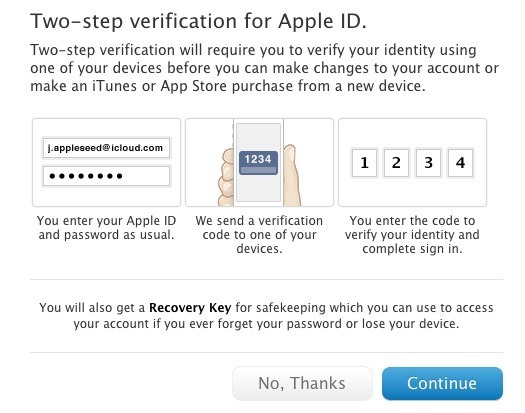
Экранные инструкции проходят через процесс настройки, и это довольно легко выполнить. Apple напоминает вам о преимуществах и требованиях, прежде чем вы сможете начать:
После активации единственный способ внести изменения в свою учетную запись — это войти в систему с двухэтапной аутентификацией.

Не будет никаких вопросов безопасности для вас, чтобы помнить или для других людей догадываться.

Только вы сможете сбросить свой пароль.

Если вы забыли свой пароль, вы можете сбросить его с помощью доверенного устройства и вашего ключа восстановления.
Продолжая далее, вам будет напоминать, что для использования этого Apple ID требуется двухэтапный процесс, и вам всегда понадобится пароль и доверенное устройство или ключ восстановления.
Если включена двухэтапная аутентификация, для управления идентификатором Apple вам всегда понадобятся два из следующих действий:
— Ваш пароль
— Доверенное устройство
— Ваш ключ восстановления

Если вы забудете свой пароль, вам понадобится ваш ключ восстановления и доверенное устройство для его сброса.

Apple не сможет сбросить ваш пароль от вашего имени.
Акцент на последнем пункте — наш, и это, пожалуй, самая важная часть рассмотрения вопроса о том, использовать ли двухэтапный или нет. Предотвращая от Apple сброс пароля, он абсолютно укрепляет безопасность учетной записи, но также предотвратит доступ к вашей учетной записи, если вы когда-либо попадаете в уникальный сценарий, в котором вы забыли свой пароль, потеряли все доверенные устройства, и потерять ключ восстановления — по общему признанию, маловероятный сценарий, но он удаленно и, следовательно, должен учитываться. В общем, мы рекомендуем настроить двухэтапную аутентификацию для Apple ID, а также для других служб, которые предоставляют дополнительные меры безопасности, включая Google, и некоторых онлайн-провайдеров.
Для тех, у кого больше вопросов или любопытств об услуге, Apple предлагает полезные вопросы и ответы о двух шагах, которые стоит просмотреть, если вы новичок в этой концепции. 9to5mac также предоставляет дополнительную информацию о новой функции, включая внутреннюю учебную документацию Apple, в которой рассказывается о том, как сотрудники Genius и представители поддержки обсудят необязательную проверку подлинности.










